Call of Duty: Black Ops 7 продолжает развивать крутую фишку, позволяющую полностью перенастроить интерфейс и элементы HUD под себя. Ты можешь как угодно тонко отрегулировать отображение информации, вплоть до полного отключения таких штук, как мини-карта или компас. Это дает огромную свободу: хочешь максимально современный опыт CoD — пожалуйста, или ностальгический, будто играешь в классику, — тоже легко! В этом руководстве мы подробно расскажем, как подогнать HUD под свой стиль игры, где искать свежие опции и какие готовые макеты тебя ждут.
Как настроить свой HUD
Чтобы погрузиться в мир кастомизации HUD, тебе нужно зайти в раздел «Игровой HUD» (Gameplay HUD), который находится во вкладке «Интерфейс» (Interface). Там ты найдешь целый ворох основных настроек:
| Границы HUD | Устанавливает отступы для всех элементов интерфейса на экране. |
|---|---|
| Масштаб | Позволяет изменить общий размер всего HUD. |
| Видимость виджетов HUD | Включает или выключает отображение отдельных элементов, например, компаса или мини-карты. |
| Подсказки HUD для техники | Здесь ты можешь выбрать, как быстро будут исчезать подсказки, связанные с управлением техникой. |
| Радар | Отключает двухмерное отображение карты, чтобы маркеры врагов были лучше видны. |
| Вращение мини-карты | Позволяет мини-карте поворачиваться вместе с твоим взглядом. |
| Компас | Отображает стороны света, указывая твое текущее направление. |
Пресеты HUD
Как и в Black Ops 6, в новой части ты можешь кардинально изменить расположение элементов интерфейса, выбрав один из предустановленных макетов. Каждый такой пресет переставляет мини-карту, компас, снаряжение, иконку игрока и другие важные элементы. На момент написания этого гайда доступно девять таких конфигураций, и все они ждут тебя в разделе «Пресеты HUD» (HUD Presets).
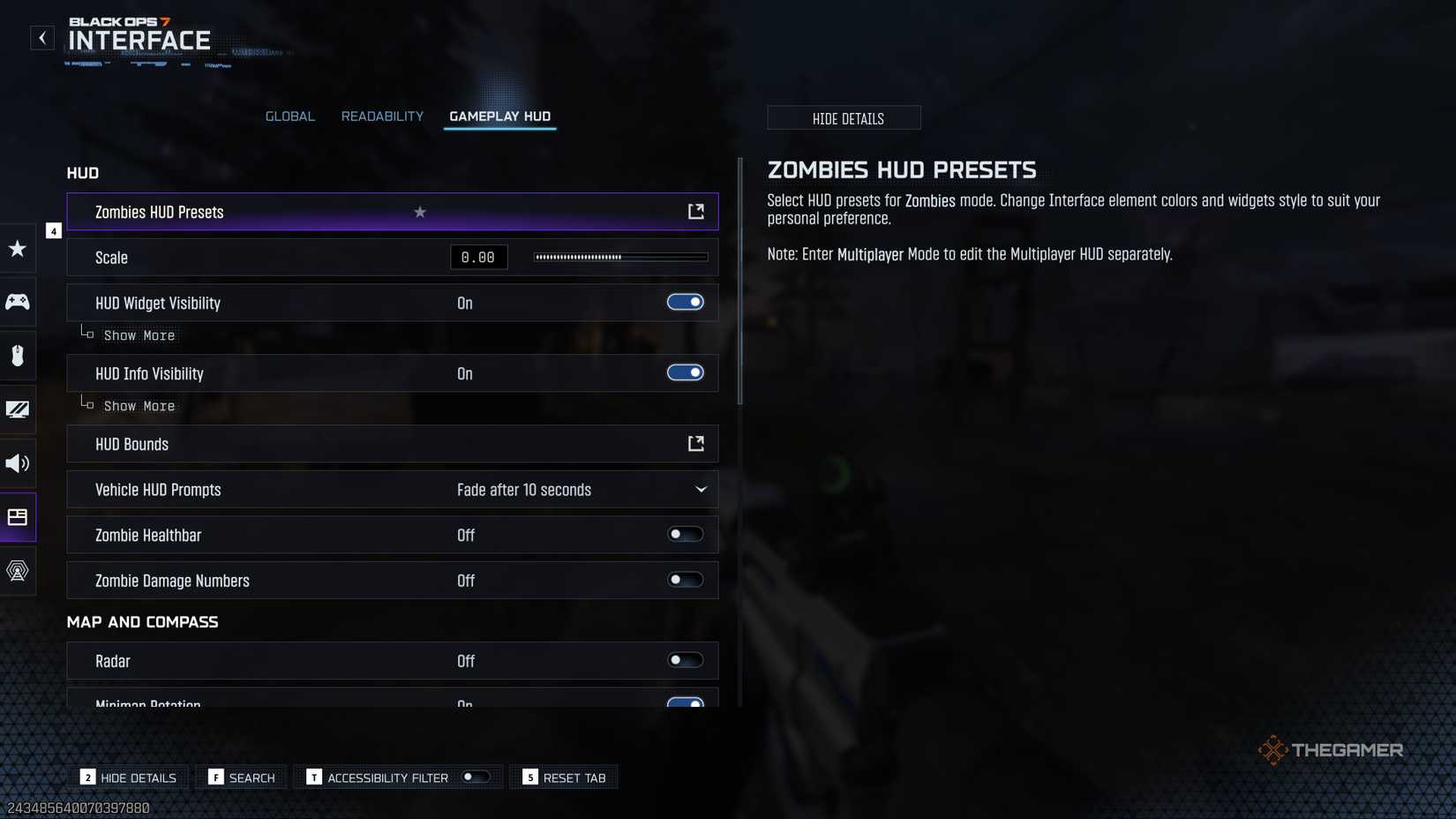
Все доступные пресеты HUD
| Макет | Стиль | Расположение виджетов |
|---|---|---|
| Standard | Стандартный макет, показывающий все ключевые элементы. |
|
| Inverted | Зеркально отображает стандартное расположение элементов. |
|
| Classic | HUD, вдохновленный классикой Black Ops 2. |
|
| Portrait | Основная информация выстроена вертикально, идеально подходит для записи коротких вертикальных видео (привет, TikTok и Reels!). |
|
| Drone | Центрированный макет, напоминающий интерфейс дистанционно управляемых дронов и техники. |
|
| Scout | Перемещает информацию о целях в нижнюю часть экрана. |
|
| Target Tracker | Сфокусирован на отслеживании врагов, группируя навигационные данные в нижней центральной части. |
|
| Central Command | Позволяет меньше двигать глазами, размещая навигацию и данные о снаряжении ближе к центру экрана. |
|
| Frontline | Вся ключевая информация выстроена вдоль нижнего центра экрана. |
|
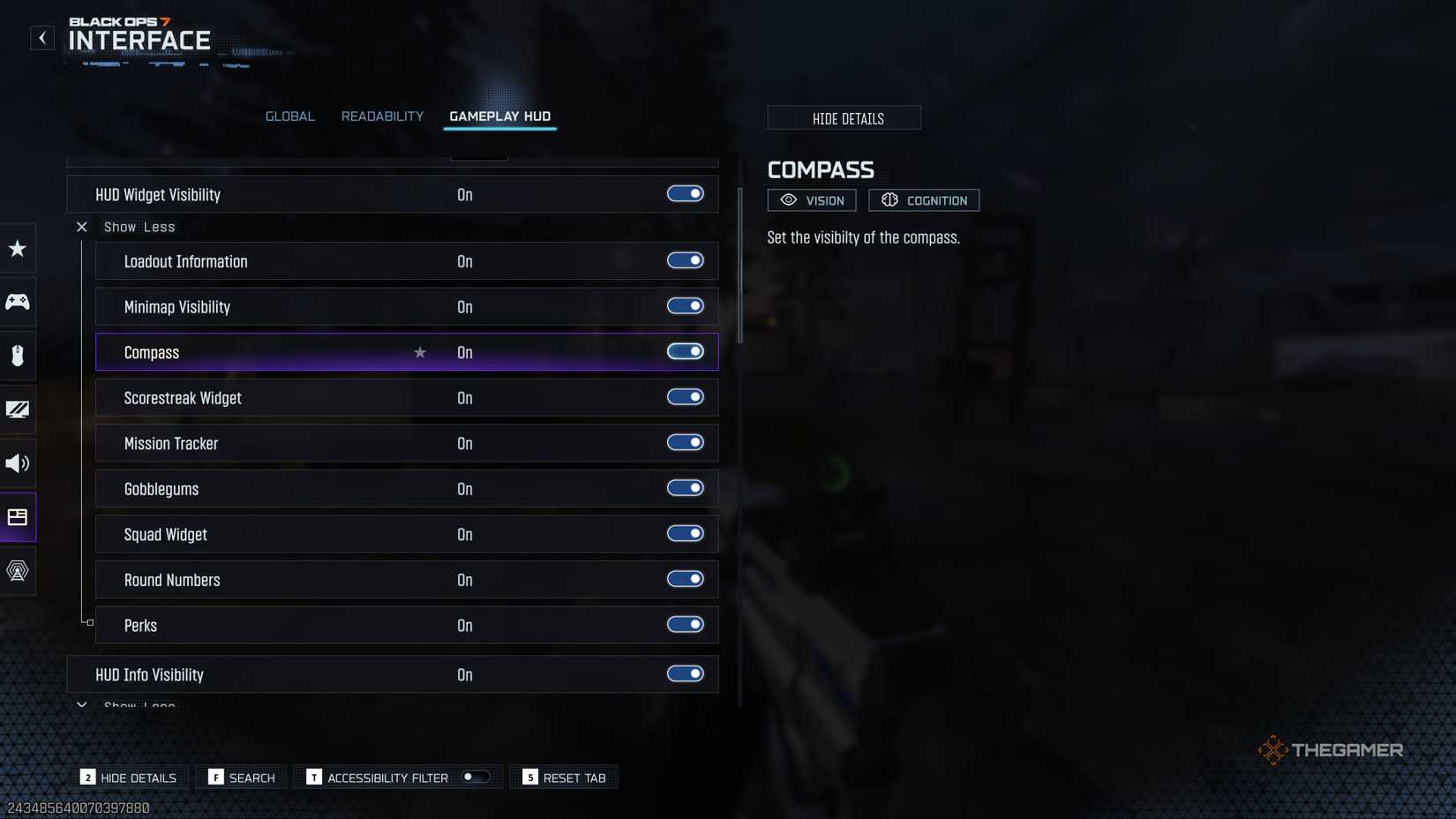
Если же ни один из предложенных макетов не пришелся тебе по душе, не беда! Ты можешь настроить их еще точнее, отключив отдельные элементы в той же вкладке «Интерфейс». Просто открой выпадающее меню «Видимость виджетов» (Widget Visibility), и перед тобой появится список опций:
- Информация о снаряжении
- Видимость мини-карты
- Компас
- Виджет серий очков
- Отслеживание миссии
- Жевательная резинка (Gobblegums)
- Виджет отряда
- Номера раундов
- Перки
Чуть ниже, в меню «Видимость информации HUD» (HUD Info Visibility), ты также можешь включить или выключить:
- Имена игроков
- Уведомления об игроках и сериях
- Медали и другие оповещения
- Лента очков
- Лента убийств
- ID убийства
- Внутриигровой текстовый чат
В разделе «Игровой HUD» также есть опции для включения или отключения полосок здоровья зомби и отображения чисел урона.
Темы HUD
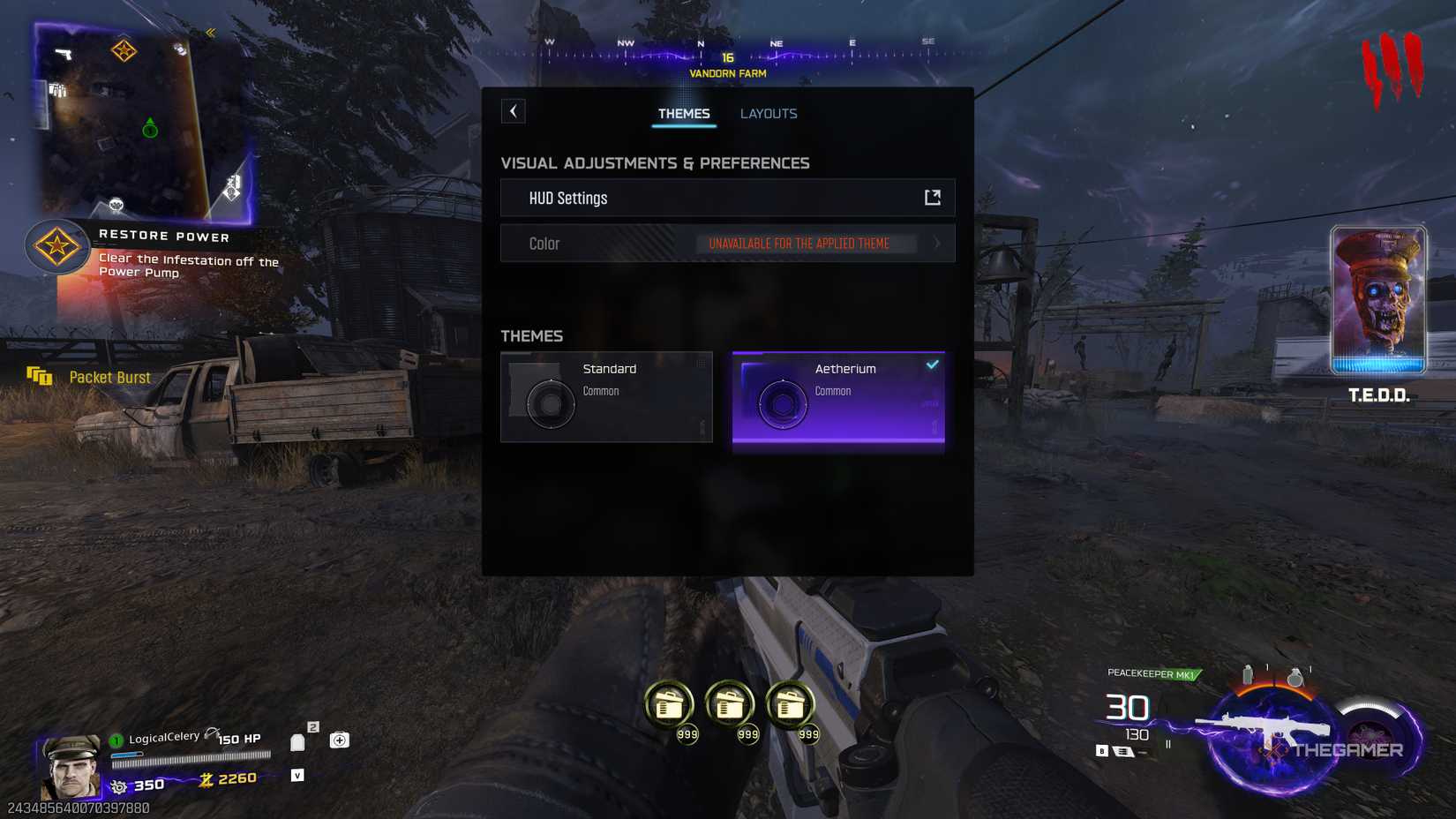
В Black Ops 7 появилась еще одна интересная фишка — темы для HUD, которые меняют внешний вид всего пользовательского интерфейса. Найти их можно рядом с пресетами макетов. Пока что доступно всего два варианта: «Стандартная» (Standard) и «Этериум» (Aetherium). Последняя придаст игре уникальный зомби-стиль.
Кстати, эту зомби-тему можно активировать и в мультиплеере.
Как настроить цвета интерфейса
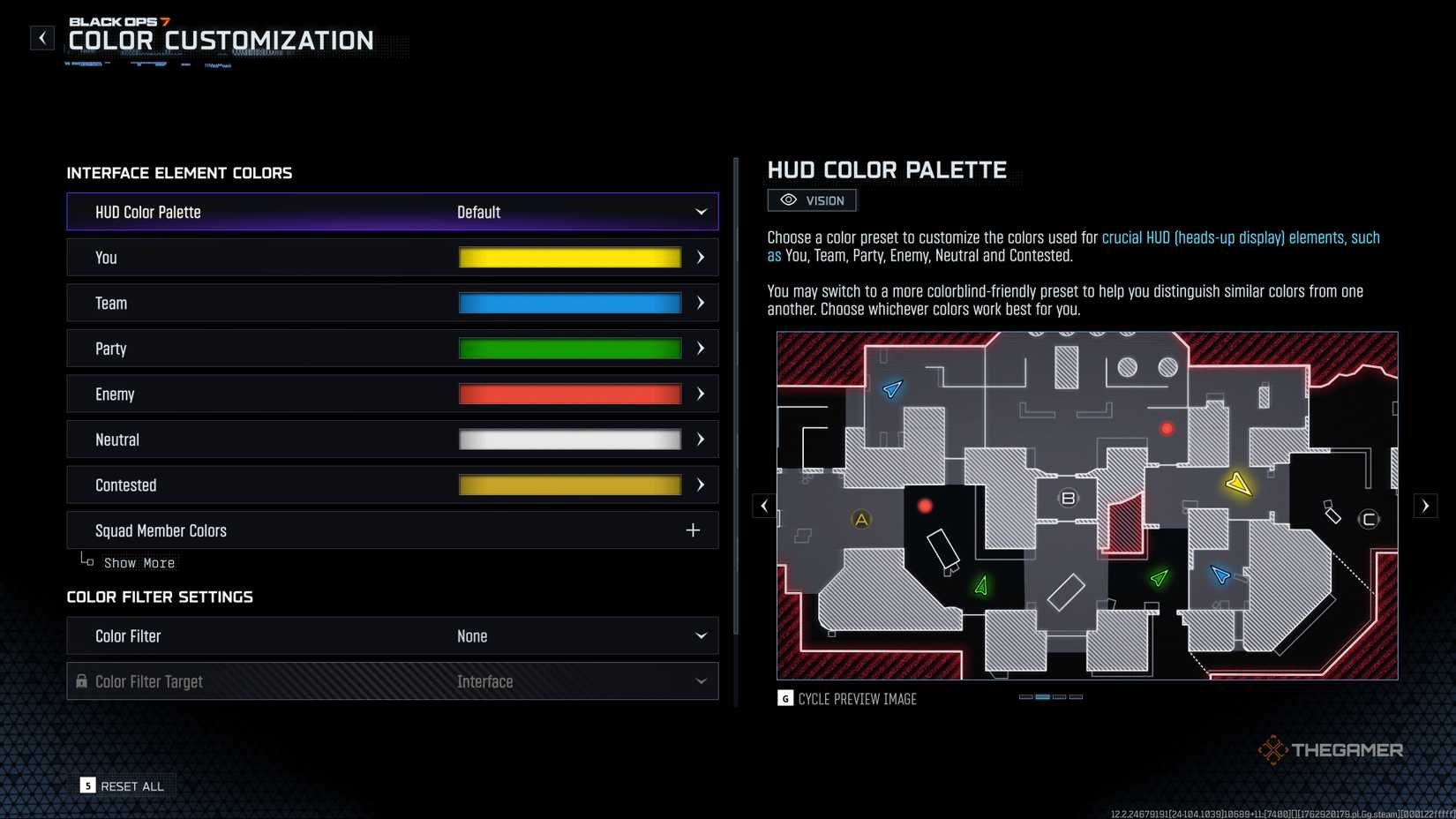
Call of Duty: Black Ops 7 дает тебе возможность настраивать цвета отдельных элементов HUD, например, полосок здоровья игроков. Для этого зайди в меню «Настройка цвета» (Color Customization), которое находится по пути «Интерфейс» (Interface) > «Читаемость» (Readability).
Кроме того, здесь ты можешь создать собственный цветовой фильтр, изменяя интенсивность цветов как в игровом мире, так и в самом интерфейсе.
В верхней части этого меню представлены специальные палитры для игроков с различными видами дальтонизма, такими как Протанопия, Дейтеранопия и Тританопия. А если этого мало, то есть возможность создать полностью уникальный профиль, где ты сможешь настроить цвета для своих союзников, членов отряда, врагов и других элементов по отдельности.
Last modified: 25.11.2025


